
Har du någonsin spelat en video på din iPhone i slo-mo av misstag? Eller upptäckte du efter att du spelat in det så att det skulle fungera bättre som en vanlig video? Du kan faktiskt enkelt konvertera slo-mo-videor till vanliga videor direkt från kamerans roll på din iPhone.
Steg 1
Navigera till videon i kamerans roll. När du spelar in videoklipp i slo-mo lagras de bekvämt i en mapp i kamerans roll. Öppna videon och klicka på redigera i det övre högra hörnet på skärmen.
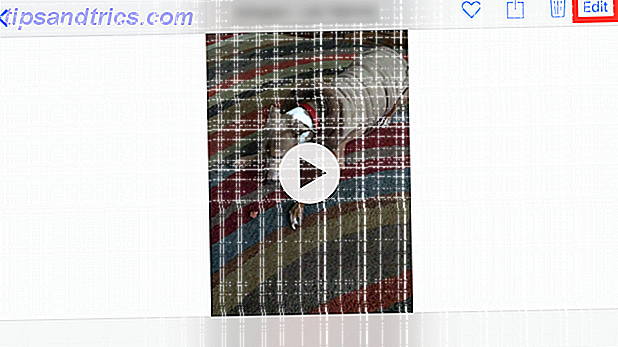
Steg 2
Du får se videon med en reglage under den. Det finns två olika hastigheter i reglaget, synlig av avståndet. Detta berättar dig exakt var slo-mo i videon börjar och slutar.

Dra bara ena sidan av skjutreglagen, där avståndet är smalt, till andra sidan där avståndet är lika smalt. När de två sidorna slås samman, tryck på den färdiga knappen och du kan spela upp din video med normal hastighet.
Bäst av allt, om du konverterar det och tycker att du föredrog det som en slo-mo-video, kan du helt enkelt starta videon, klicka på redigeringsknappen och du får se ett alternativ att "återgå" videon längst ner till höger handhörna. Slår det som kommer att konvertera dig video tillbaka till slo-mo.

Har du några andra tips för att få ut det mesta av iPhone: s Slo-Mo-funktion? Låt oss veta i kommentarerna.



